
- •Ms Word 2007. Форматирование шрифта и абзаца Запуск редактора
- •Ввод текста
- •Выбор языка
- •Строчные и прописные буквы
- •Символы и знаки препинания
- •Основные правила набора текста:
- •При вводе текста полезно применять следующие приемы:
- •Перемещение по документу
- •Полосы прокрутки
- •Клавиши управления курсором
- •Сохранение документа
- •Редактирование документа. Форматирование символов Выделение текста
- •Копирование фрагментов текста:
- •Технология «Перетащить и опустить»
- •Отмена действия
- •Форматирование символов
- •Форматирование символов с помощью кнопок группы Шрифт на вкладке Главная
- •Форматирование символов с помощью кнопки открытия диалогового окна Шрифт
- •На вкладке «Интервал» изменяется масштаб, межсимвольный интервал и смещение фрагмента текста вверх или вниз без изменения размера шрифта.
- •Форматирование символов через контекстное меню
- •Форматирование абзаца
- •Форматирование абзацев с помощью кнопок на панелях
- •Форматирование абзацев с помощью кнопки открытия диалогового окна Абзац
- •Форматирование абзацев через контекстное меню
- •И спользование линейки
- •Установка границ и заливки абзаца
- •Создание списков-перечислений
- •Способы создания списков
- •1 Способ (из текста, набранного заранее):
- •2 Способ (непосредственно во время ввода текста):
- •Прерывание и продолжение списка
- •Форматирование списков
- •Создание многоуровневого списка
- •Р азбивка текста на колонки
- •Вставка символов
- •Неразрывный пробел
Ms Word 2007. Форматирование шрифта и абзаца Запуск редактора
Пуск Все программы Microsoft Office Microsoft Office Word 2007;
Пуск Microsoft Office Word 2007 (т.е. сразу в стартовом меню может быть такой пункт).
на рабочем столе найти и щелкнуть двойным щелчком по ярлыку Microsoft Word 2007.
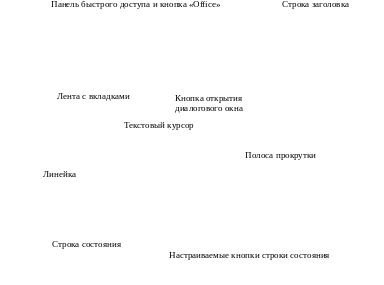
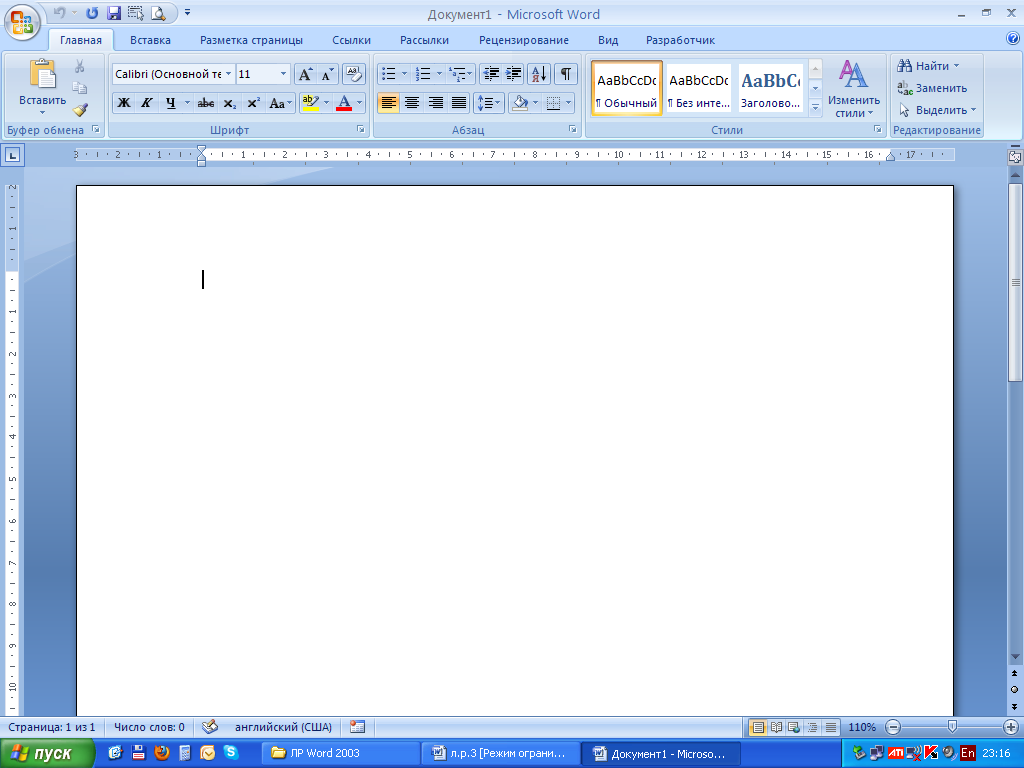
Рис.1. Окно текстового редактора Microsoft Word 2007
Основные элементы экрана:
Строка заголовка содержит название программы и документа, а также уже знакомые вам кнопки: Свернуть, Развернуть, Закрыть.
Лента с вкладками содержит специальные вкладки, каждая из которых состоит в свою очередь из групп команд.
Линейка. Обеспечивает простую и быструю установку позиций табуляции и отступов в тексте.
Кпопка «Office» содержит команды работы с документом (открытие, сохранение, печать и т.д.)
Область текста. Представляет собой «чистый лист», на котором размещается текст, рисунки, графики и т.д. В левом верхнем углу стоит «мигающий» текстовый курсор, который показывает место вводимого символа.
Полосы прокрутки. Используются для быстрого перемещения по документу.
Строка состояния. Содержит информацию и выводит сообщения в процессе работы с программой (см. рис. 1).
Ввод текста
Выбор языка
Перед тем, как набирать текст, нужно выбрать раскладку клавиатуры – русскую или английскую. Это можно сделать двумя способами:
Через индикатор раскладки клавиатуры на панели задач (щелкнуть по индикатору левой кнопкой мыши и выбрать нужный язык)
С помощью клавиатуры (комбинации клавиш Ctrl+Shift или левый Shift+Alt).
Маркер абзаца – это специальный непечатаемый символ, который помещается в том месте текста, где была нажата клавиша Enter. Можно увидеть маркеры абзацев и другие скрытие символы форматирования, щелкнув на кнопке
 вкладки Главная
группы Абзац.
Для того чтобы скрыть непечатаемые
символы, щелкните на этой кнопке еще
раз.
вкладки Главная
группы Абзац.
Для того чтобы скрыть непечатаемые
символы, щелкните на этой кнопке еще
раз.Строчные и прописные буквы
При наборе печатаются строчные (малые) буквы. Чтобы буква напечаталась как заглавная (прописная), нажмите клавишу Shift и, удерживая ее, нажмите клавишу с нужной буквой. Если необходимо набрать несколько подряд идущих прописных букв, нажмите клавишу Caps Lock и набирайте буквы. Чтобы вернуться к обычному режиму нажмите эту клавишу еще раз.
Символы и знаки препинания
При русской раскладке клавиатуры можно набрать следующие символы:
-
Символ
Набор
Символ
Набор
Точка (.)
?
:
Shift+6
Запятая (,)
Shift+?
?
Shift+7
!
Shift+1
*
Shift+8
«»
Shift+2
( )
Shift+9, 0
№
Shift+3
–
Ctrl+серый -
;
Shift+4
_
Shift+–
%
Shift+5
=
=
